Как добавить возрастные ограничения в формы WordPress
Опубликовано: 2022-05-11Хотите ограничить ввод данных в форму пользователями старше 18 лет? С помощью Formidable Forms вы можете легко добавить возрастные ограничения всего за три шага!
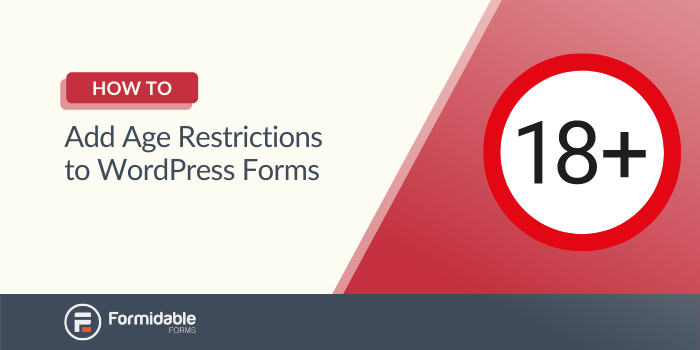
Когда вы размещаете формы на своем веб-сайте, вы можете получить полезную обратную связь от своих онлайн-посетителей. Публичные формы также позволяют кому угодно отправлять информацию. Это может привести к множеству спам-записей от ботов или к записям от пользователей, не входящих в вашу целевую аудиторию. Проверка возраста — это полезный инструмент, позволяющий убедиться, что отправленные формы поступают от правильной целевой аудитории.
В то время как инструменты предотвращения спама стали обычным явлением в большинстве современных конструкторов форм, проверки возраста, предотвращающие отправку формы детьми, встречаются реже.
К счастью, добавить возрастные ограничения к формам на вашем сайте WordPress несложно. проверки возраста полезны для опросов, регистрации на мероприятия и подачи заявлений о приеме на работу, которые требуют ответов от взрослых. Установив минимальный возраст 18 лет, вы можете отсеять ответы от детей или подростков.
В этом посте мы обсудим, почему вы можете захотеть установить возрастное ограничение для своих форм. Затем мы покажем вам, как это сделать в WordPress с помощью Formidable Forms. Давайте начнем!
Почему вы можете захотеть добавить возрастные ограничения в формы
При создании онлайн-форм или разрешении пользовательского контента следует рассмотреть возможность установки возрастных ограничений. Если вы выберете этот путь, только совершеннолетние посетители смогут отправлять ответы или добавлять контент на ваш сайт.
Вы, вероятно, хотите охватить широкий круг онлайн-пользователей, поэтому вы можете не решиться установить какие-либо ограничения на свои формы. Тем не менее, есть много преимуществ для ограничения ваших представлений по возрасту.
Например, если вы хотите настроить таргетинг на взрослую аудиторию, важно разрешать ответы только от людей старше 18 лет. Это может сообщить онлайн-зрителям, что вы специально ищете записи для взрослых.
Например, вы можете настроить форму заявления о приеме на работу. Поскольку вы не хотите, чтобы дети подавали заявки, может помочь установить возрастное ограничение для заявок:
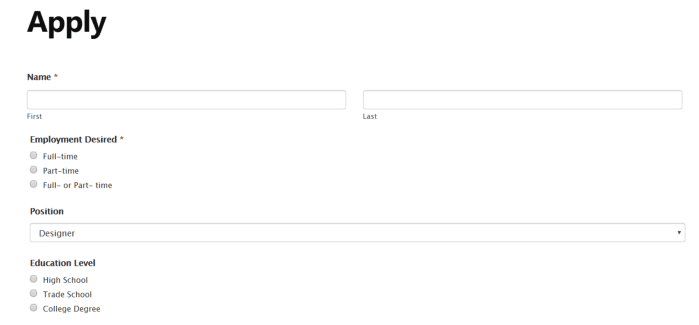
Кроме того, ваш веб-сайт может быть неудобным для детей. Если вы не хотите, чтобы дети наткнулись на какой-либо контент для взрослых, лучше всего добавить проверку возраста. Добавление простой системы проверки возраста может помочь гарантировать, что более молодая аудитория не просматривает и не покупает ничего, предназначенного для взрослых.
Вот еще несколько случаев, когда вы можете рассмотреть возможность использования формы с возрастными ограничениями:
- Регистрация на мероприятие
- Онлайн-платежи
- Вопросы опроса NPS для пожилых пользователей
Важно помнить, что люди могут лгать в ваших формах. Даже после установки возрастного ограничения пользователи могут сказать, что они старше, чем есть на самом деле. Тем не менее, установка возрастных ограничений может помешать многим детям отправлять ответы.
Как установить возрастные ограничения для ваших форм WordPress
Теперь, когда вы знаете о преимуществах создания форм с возрастными ограничениями, давайте обсудим, как это сделать. Для этого руководства вам потребуется установленная и активированная версия Formidable Forms Business или Elite. Хотя существует бесплатная версия Formidable Forms, в ней отсутствуют функции профессиональной версии, необходимые для добавления набора возрастных ограничений в ваши формы.
Доступно несколько плагинов для проверки возраста WordPress, но эти бесплатные плагины плохо интегрируются и не включают параметры настройки, которые требуются многим веб-сайтам WordPress.
Шаг 1. Установите надстройку Datepicker Options.
Если вы выберете тарифный план Formidable Business или выше, вы сможете автоматически получить доступ к надстройке Datepicker Options. Этот инструмент добавит дополнительные функции в ваши поля дат, включая минимальные и максимальные даты ввода.
Чтобы начать использовать надстройку Datepicker Options, откройте панель управления WordPress. Затем перейдите в Грозный → Дополнения . Здесь найдите параметры Datepicker :
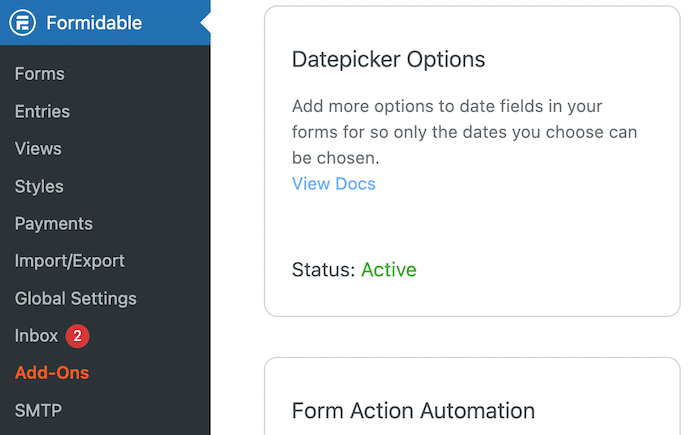
Наконец, нажмите кнопку « Активировать ».
Шаг 2. Создайте форму с полем даты
Далее вам нужно добавить новую форму. Для этого перейдите в Formidable → Forms → Add New :
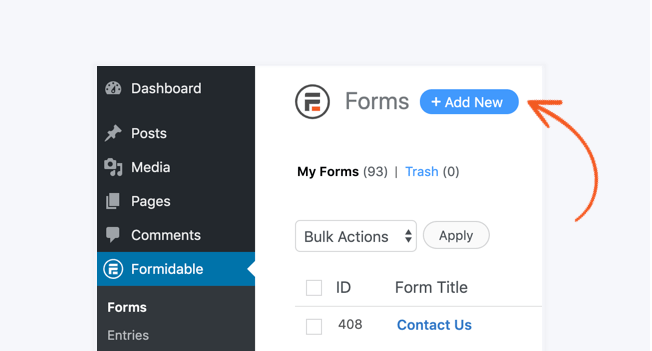
Затем выберите готовый шаблон. Как мы упоминали ранее, ограничения по дате могут действовать в регистрационных формах пользователей, заявлениях о приеме на работу и в опросах. Все эти параметры включены в шаблоны Formidable Forms:

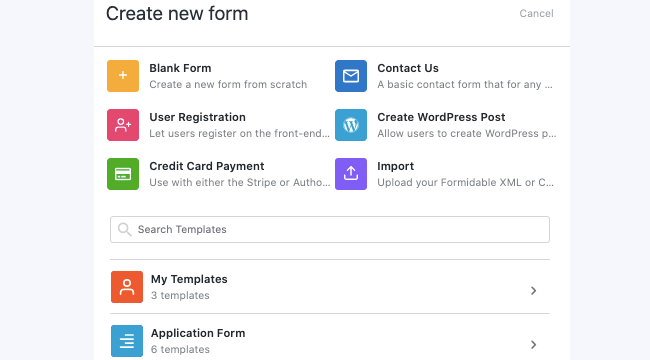
После выбора шаблона вы можете приступить к настройке онлайн-формы. Хотя предварительно созданный шаблон уже содержит некоторые основные поля, вы можете перетаскивать дополнительные поля из списка слева.
Чтобы установить возрастное ограничение, найдите поле Дата . Это должно быть в разделе «Дополнительные поля» :
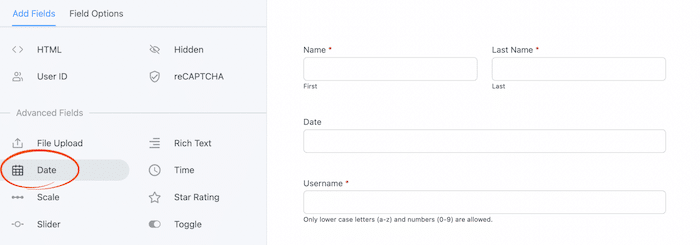
Перетащите это поле в любое место формы.
Шаг 3. Установите максимальную дату
Затем щелкните поле « Дата », чтобы открыть его параметры поля . В верхней части этого раздела дайте ему имя. Мы рекомендуем установить метку поля как «День рождения» или «Дата рождения», чтобы пользователи знали, какую информацию они должны вводить.
Чтобы убедиться, что пользователи заполняют это поле, установите флажок « Обязательно » . Это не позволит любому, кто оставит это поле пустым, отправить запись:
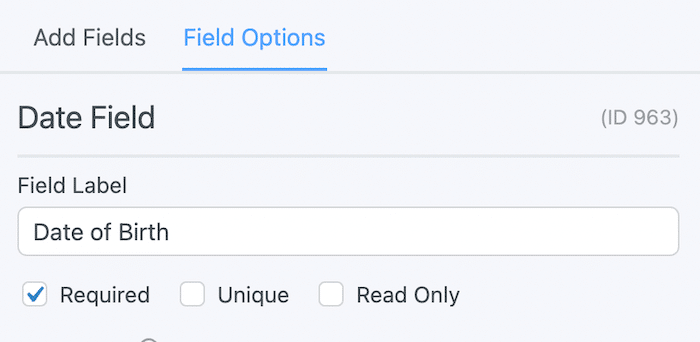
По умолчанию ваша форма автоматически устанавливает диапазон лет . В первом значении вам нужно будет ввести год начала. Это будет зависеть от того, что вы хотите установить как самый старый год рождения.
Например, вы можете написать «-60», чтобы включить даты за последние 60 лет. Это поместит ваше первое свидание в 1962 год.
В качестве конечного значения введите «-18». Сделав это, вы включите даты до 18 лет назад. Вот как должен выглядеть новый возрастной диапазон:
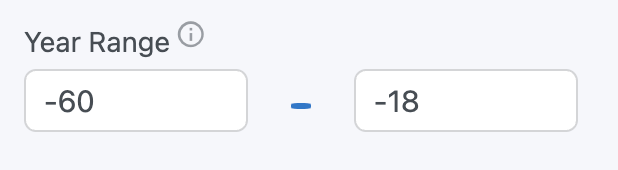
Затем прокрутите вниз до раздела « Дополнительно ». Выберите параметр Установить определенные минимальные и максимальные даты .

В поле Максимум выберите Текущая дата . Затем в появившемся рядом текстовом поле введите «-18 лет». Это установит возрастное ограничение для пользователей старше 18 лет:
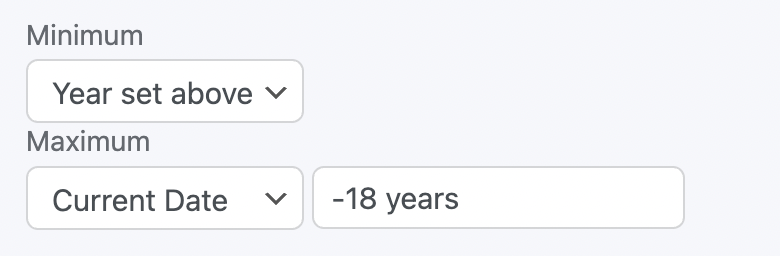
После этого нажмите Обновить . Затем вы можете просмотреть форму и проверить ее поле «Дата рождения» . Если вы введете дату в пределах последних 17 лет, форма отобразит сообщение об ошибке. Вы можете отредактировать сообщение об ошибке на что угодно:
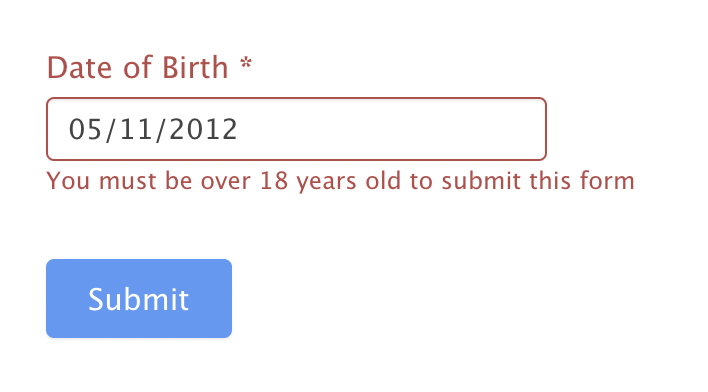
После того, как вы закончите настройку формы и протестируете ее настройки, вы сможете встроить ее в любое место на своем веб-сайте. Вы даже можете добавить свою форму во всплывающее окно, чтобы создать всплывающее окно для проверки возраста в своих сообщениях в блоге.
Вывод
Когда вы создаете пользовательские онлайн-формы, важно думать о своей целевой аудитории. Если вы хотите, чтобы отвечали только взрослые, вы можете установить ограничение на основе возрастного уровня. Ограничив результаты поиска пользователями старше 18 лет, вы сможете получить более подходящие записи.
Чтобы просмотреть, вот как вы можете установить возрастное ограничение для своих форм WordPress с помощью Formidable Forms:
- Установите и активируйте Formidable Forms и надстройку Datepicker Options.
- Создайте форму с полем даты.
- Установите максимальную дату.
С помощью Formidable Forms вы можете легко установить возрастные ограничения и поощрять записи от нужных людей. Чтобы получить доступ к надстройке Datepicker Options, ознакомьтесь с нашими тарифными планами Business и Elite!

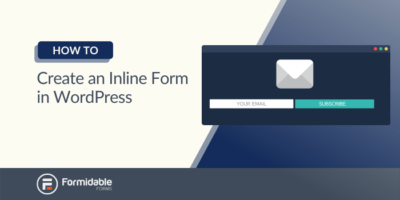 Как создать встроенную форму в WordPress
Как создать встроенную форму в WordPress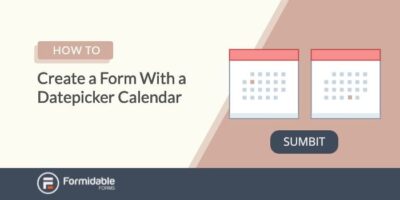 Как создать форму WordPress с календарем Datepicker
Как создать форму WordPress с календарем Datepicker